在 Anaconda Python3.7 环境下使用 Pycharm 安装 Python3.6 版本的 PyTorch
在 Anaconda Python3.7 环境下使用 Pycharm 安装 Python3.6 版本的 PyTorch
一、Anaconda 安装
可以参考一下我写的教程:Anaconda——最省心的 Python 版本
二、Pycharm创建新环境
因为我需要用到 Django ,所以创建的是 Django 项目,指定项目路径,此时会自动生成和项目同名的新环境,勾选 Python 版本为 3.6。
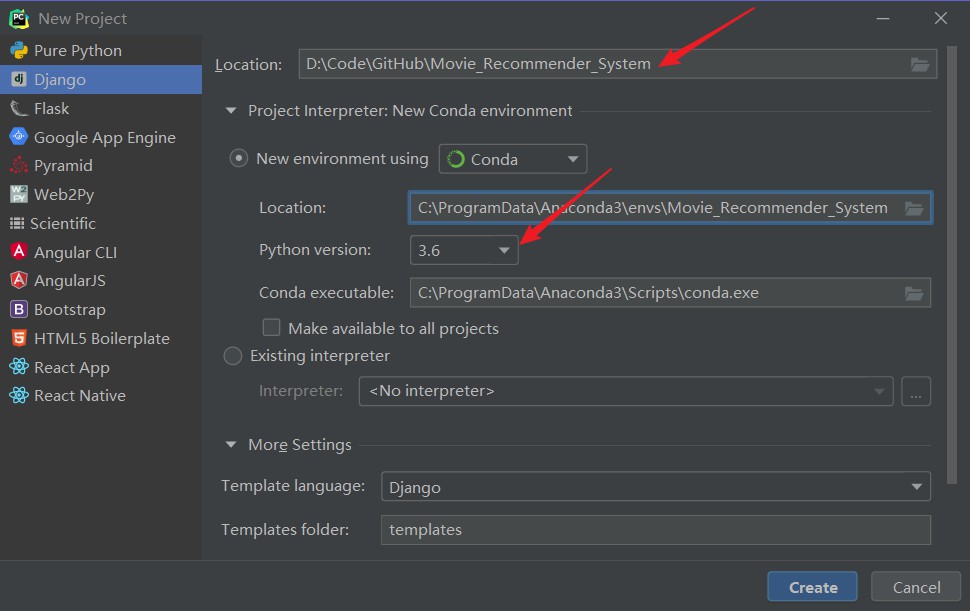
同时勾选上 Enable Django admin ,点击创建。
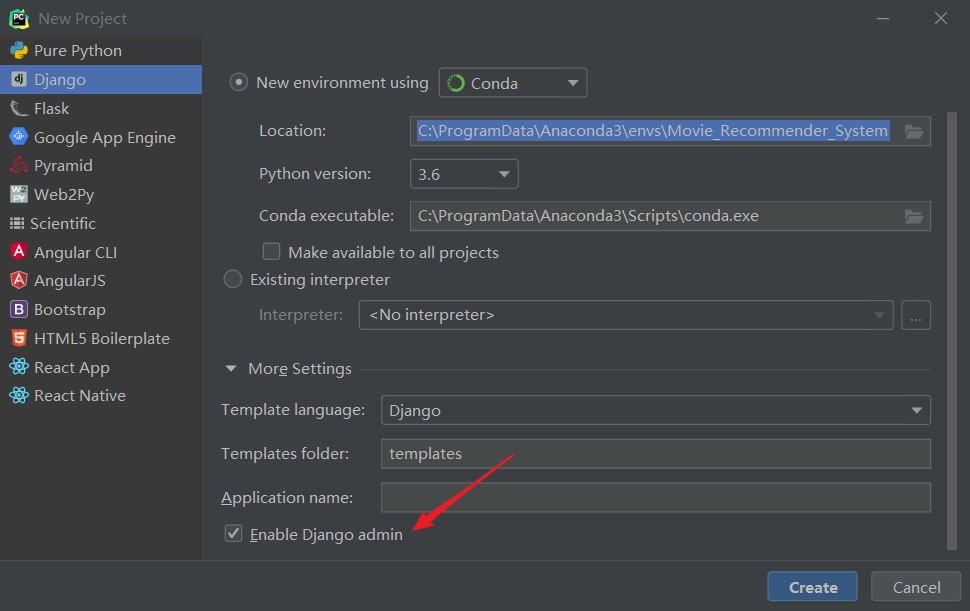
再到设置里,选择 Project Interpreter ,再勾选右边的 Add 。
(这是安装成功之后的截图)
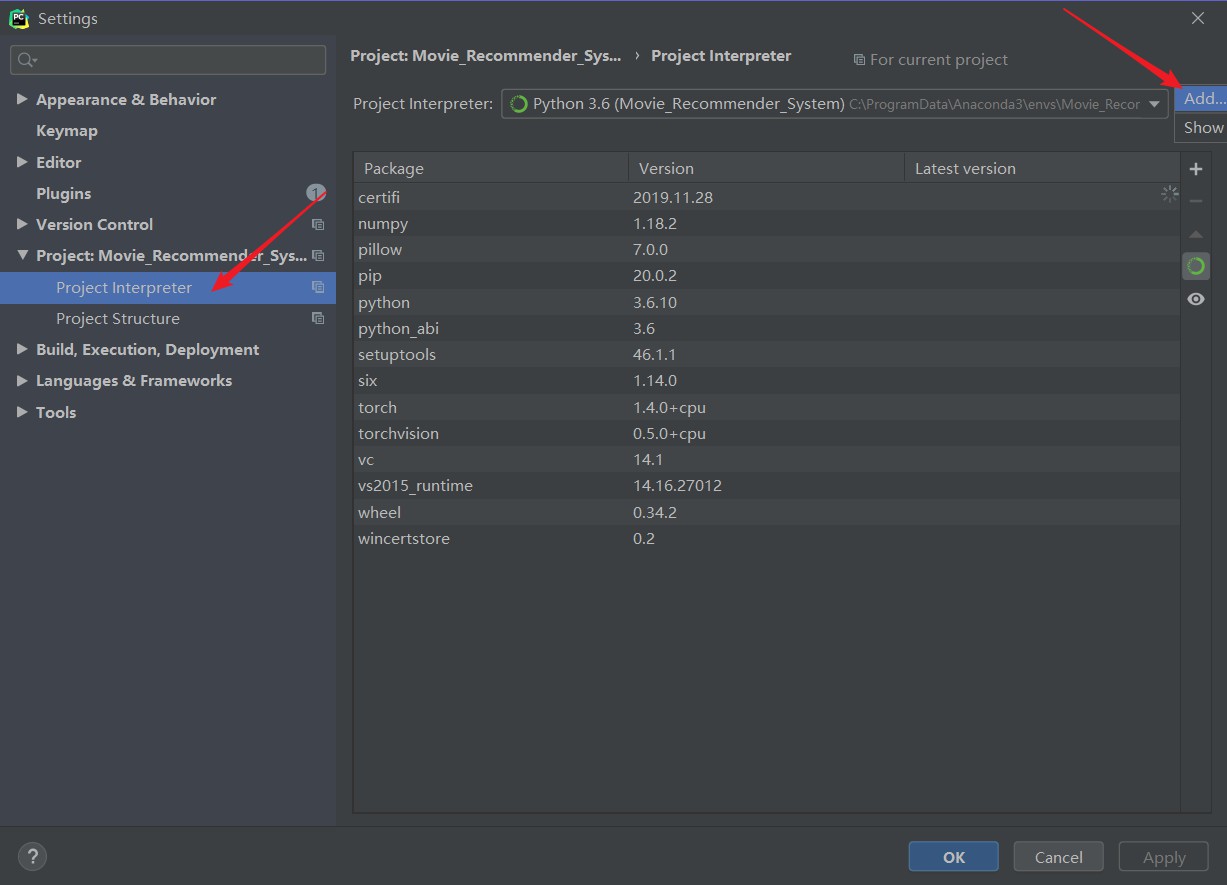
此时出现下面界面,发现 Python 版本并不是 3.6 ,再重新修改版本为 3.6 ,点击 OK 。
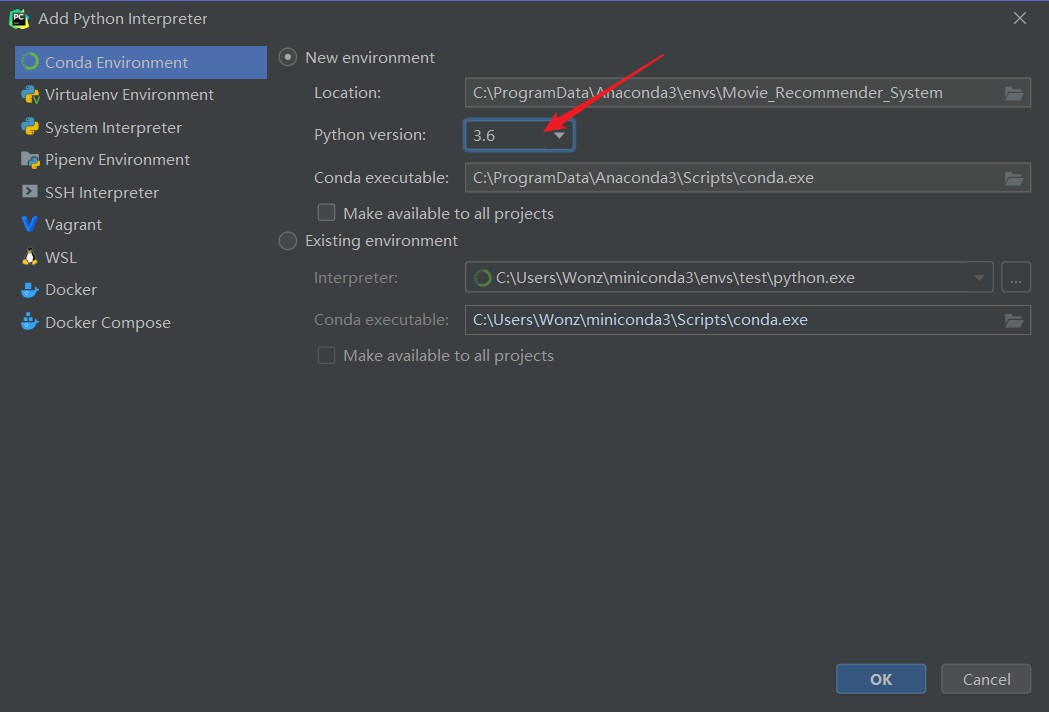
此时可以看到环境里只有很少的一些 Package 。
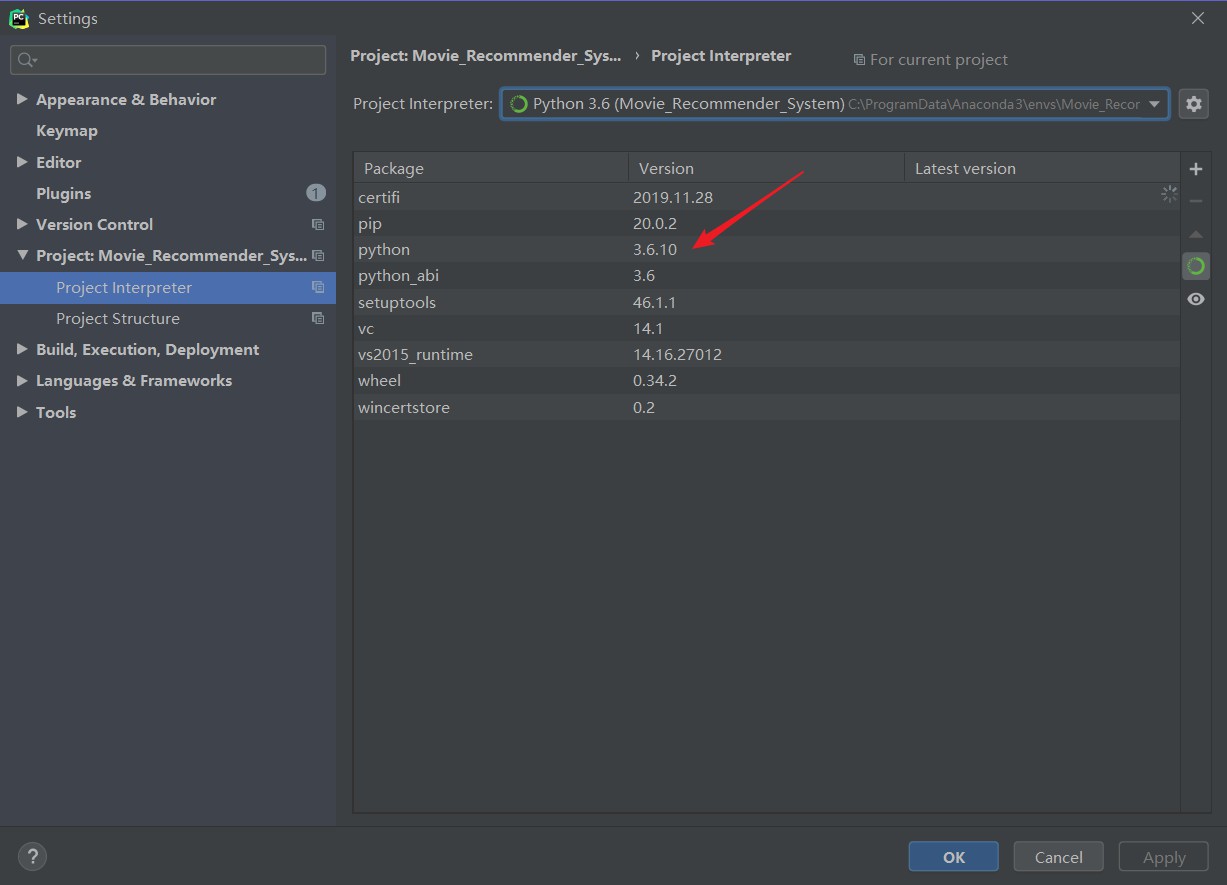
三、安装 PyTorch
以管理员身份打开 Anaconda Prompt。
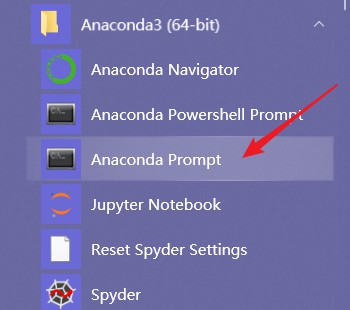
查看当前环境:
conda info --envs
第一次是安装之前的环境,第二次是安装之后的环境,可以看到已经有 Movie_Recommender_System 环境了。
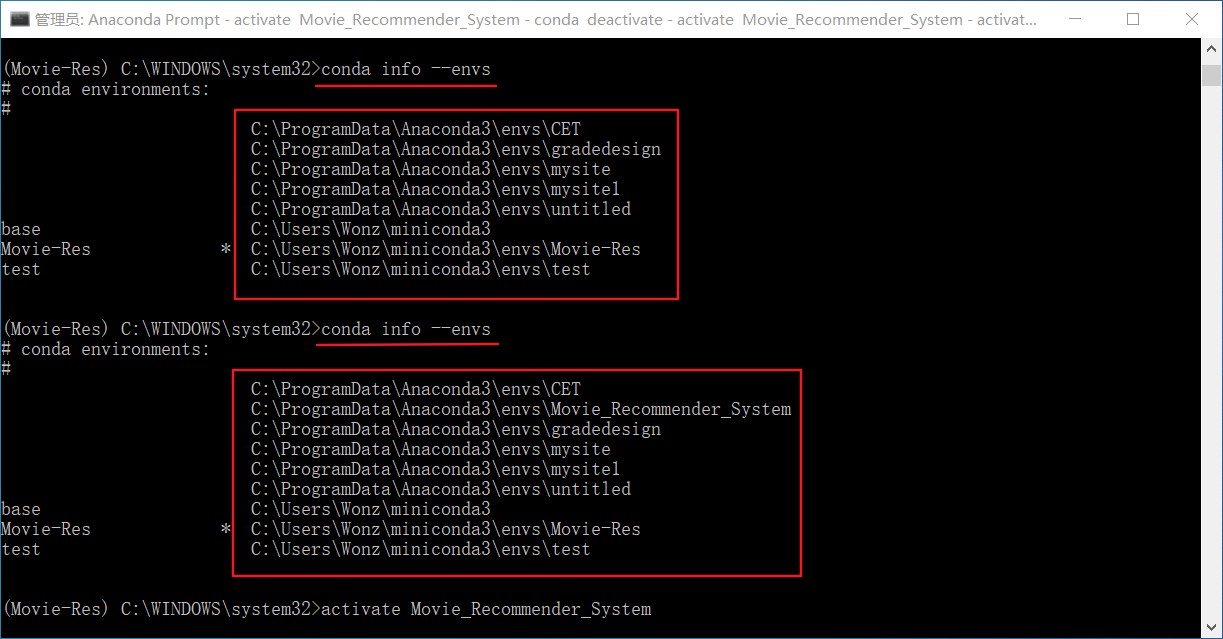
然后输入下面命令,激活新环境,发现遇到问题:
activate Movie_Recommender_System
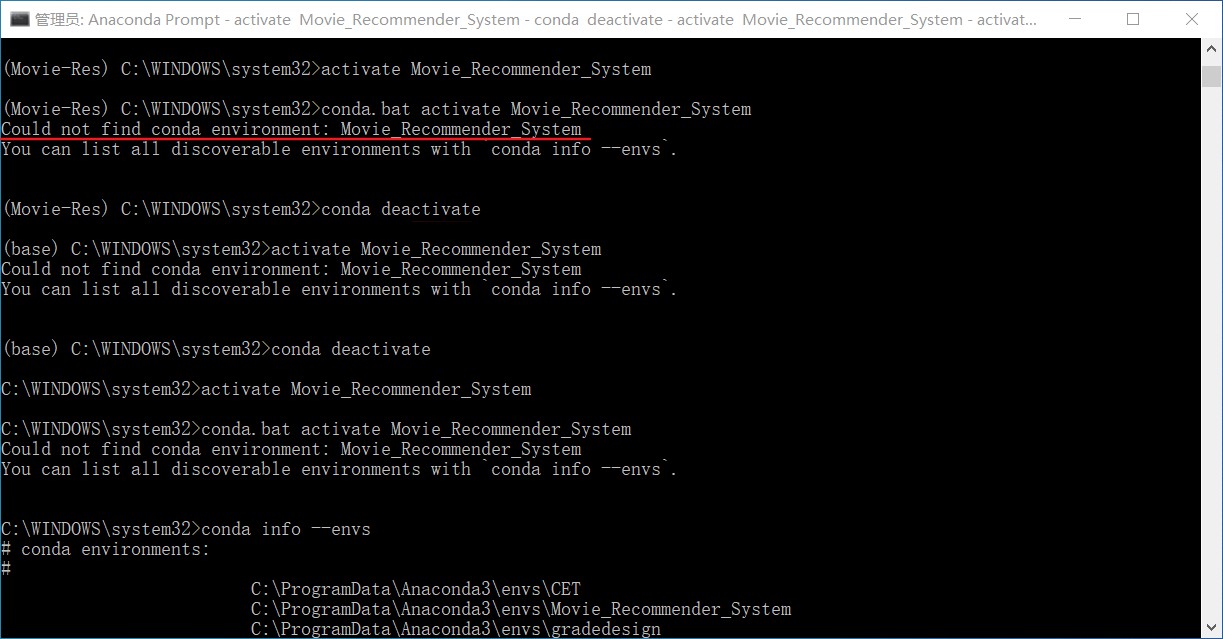
我尝试退出当前环境,再激活,还是失败。
在网上查阅了相关资料,终于找到解决方法。
先退出到根目录,然后指定路径激活新环境。
cd..
conda activate xxx/Movie_Recommender_System
然后到 PyTorch官网 查看相关安装指令,我选的是 Windows 环境下 Pip 安装,之前选的 Conda 安装失败了。CUDA 选的是 None ,就是 CPU版本 ,不用 GPU版本 。
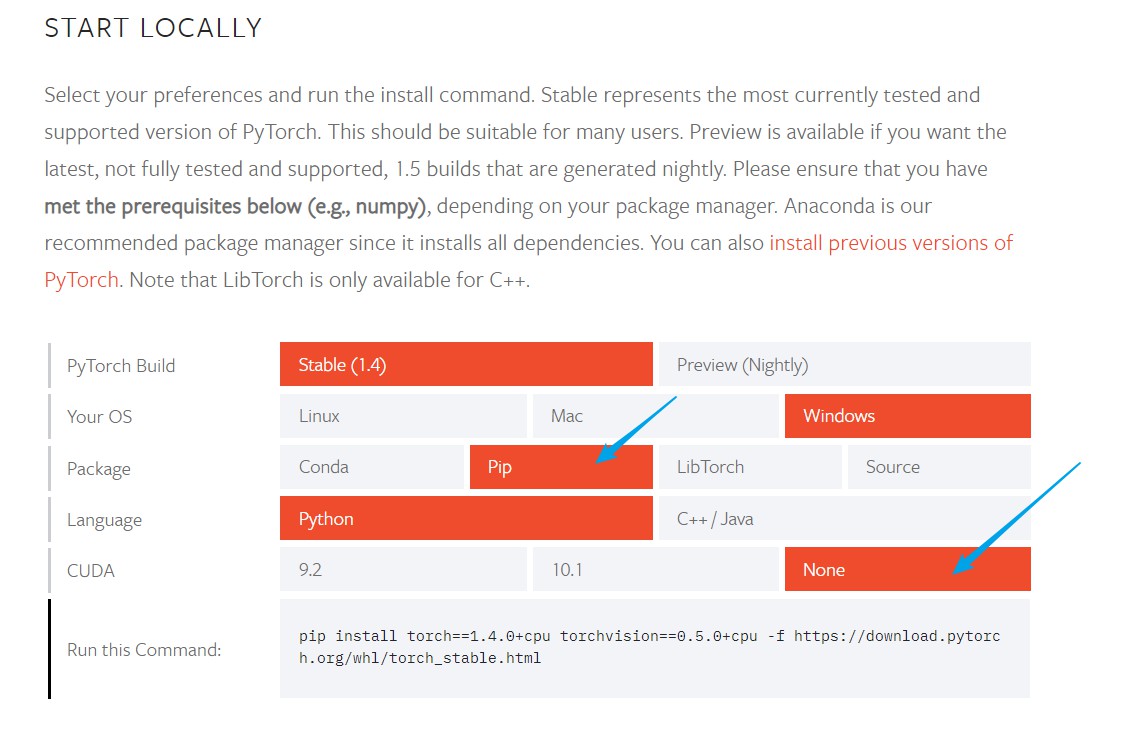
输入上图命令:
pip install torch==1.4.0+cpu torchvision==0.5.0+cpu -f https://download.pytorch.org/whl/torch_stable.html
之前没挂代理,安装到一半失败了,挂代理之后,安装成功。
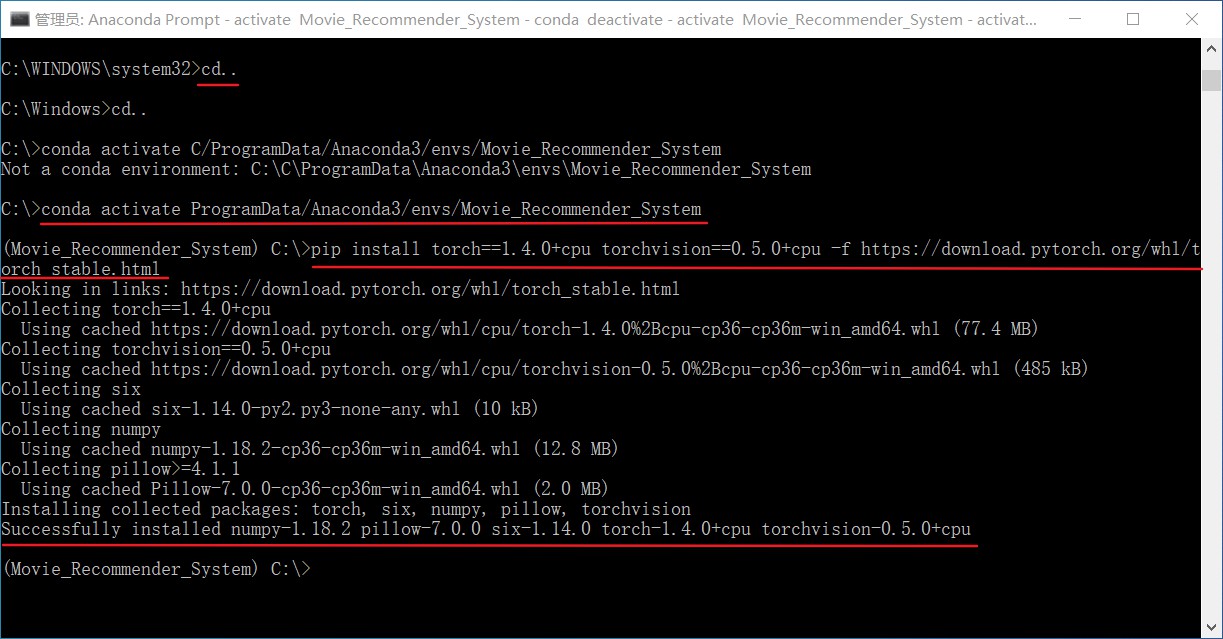
输入 python ,输入 import torch ,出现 >>> 就表示安装成功了。
再输入:
torch.cuda.is_available()
返回的是 False ,表示安装的是 CPU版本 的 PyTorch 。
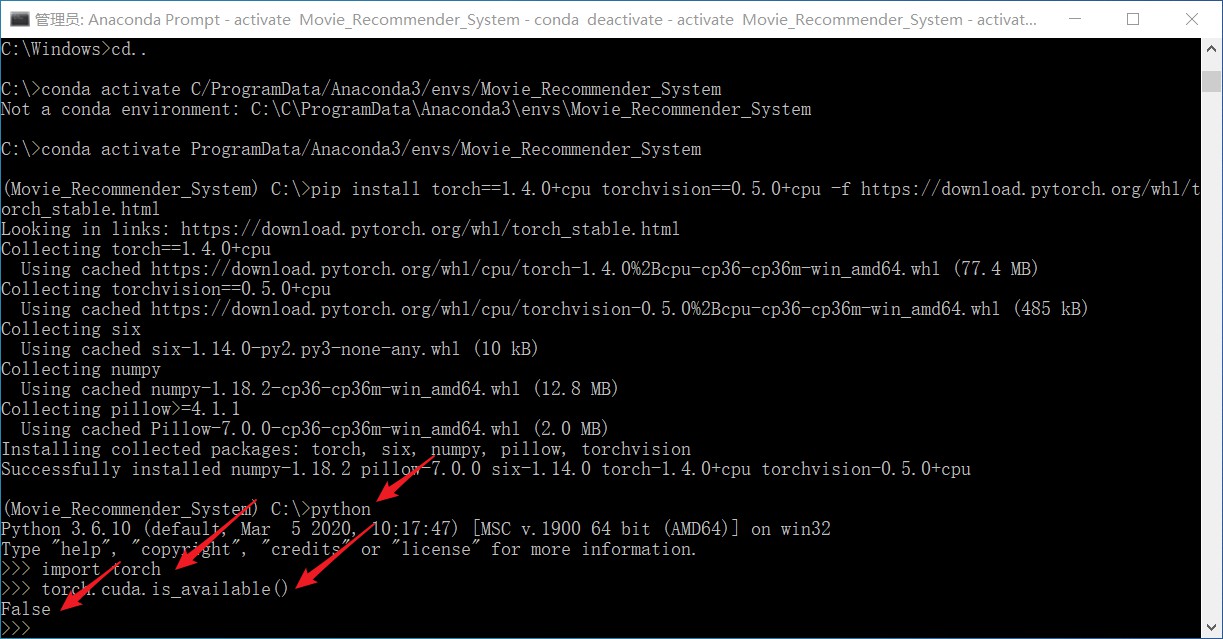
再返回到 Pycharm 下,查看当前环境,发现已经有 PyTorch 了。
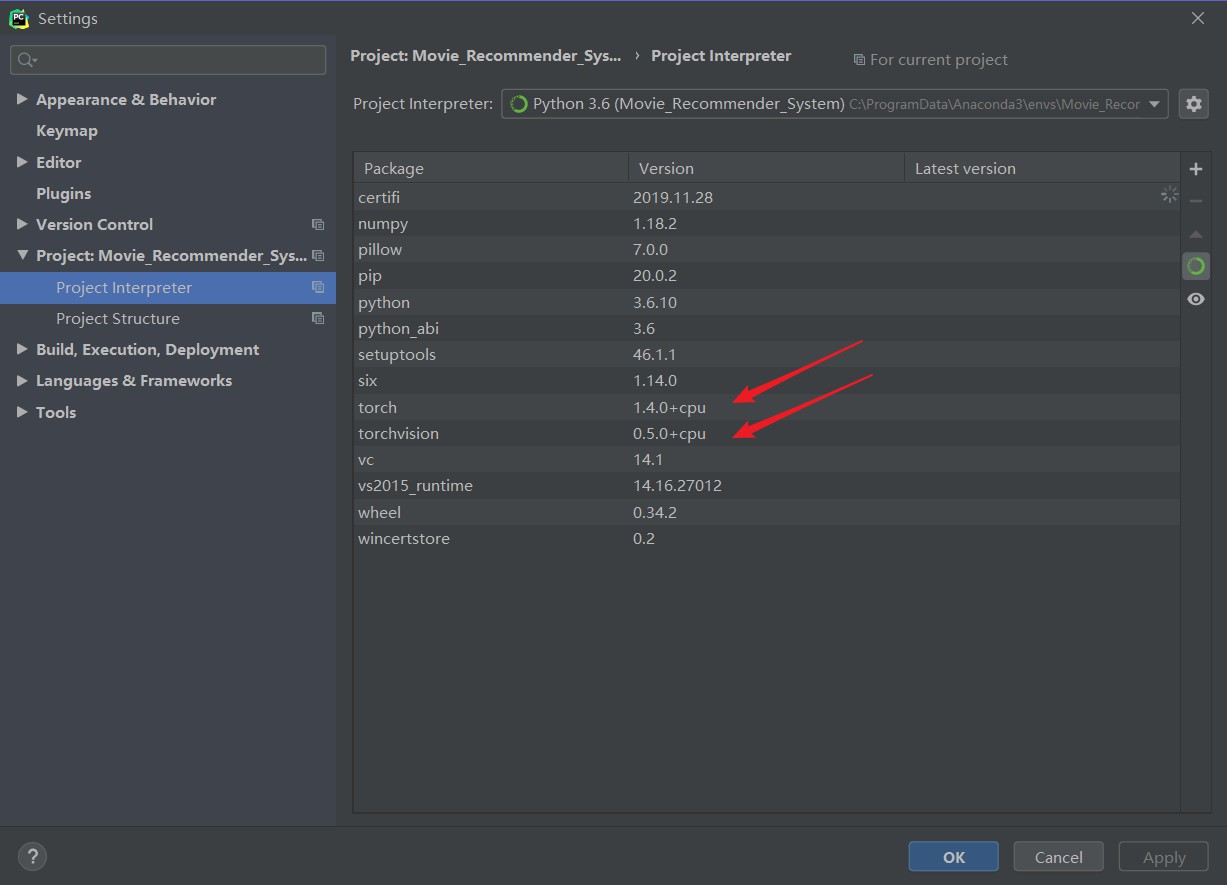
当然,之前还想到另一种安装方法(参考致谢里的第三篇文章),就是先创建一个环境,在这个环境里安装 PyTorch ,再在 Pycharm 里设置当前项目的环境为之前安装的那个环境,这样应该也能成功,我没有尝试。



